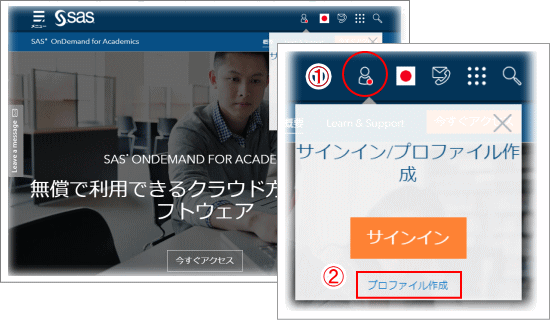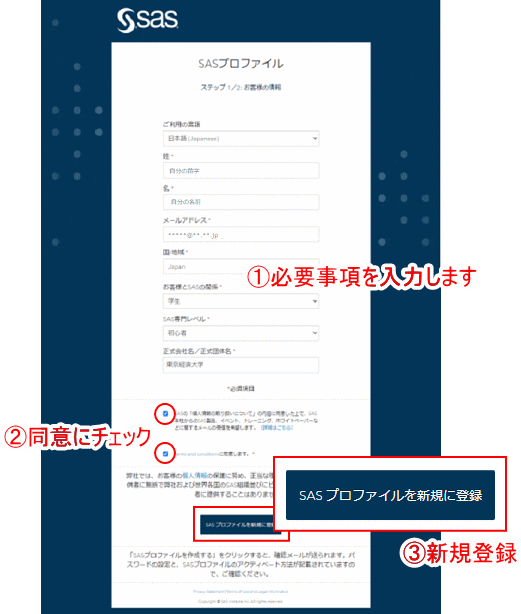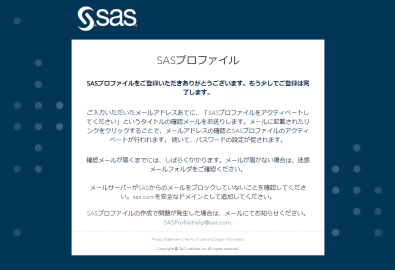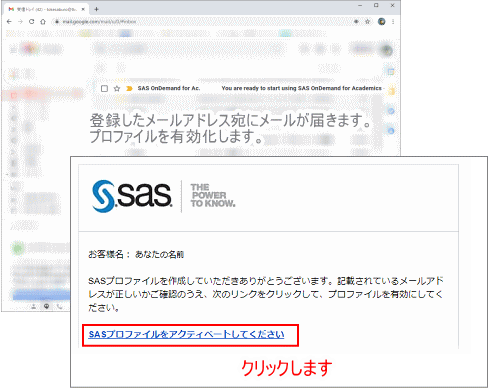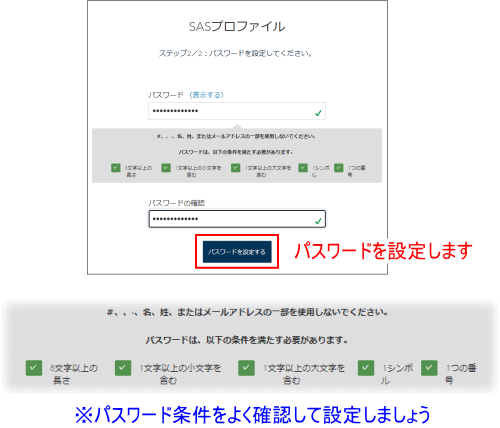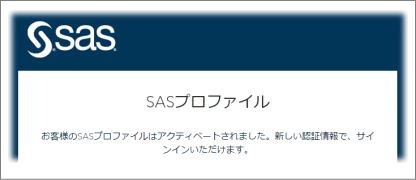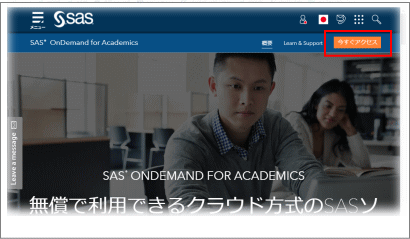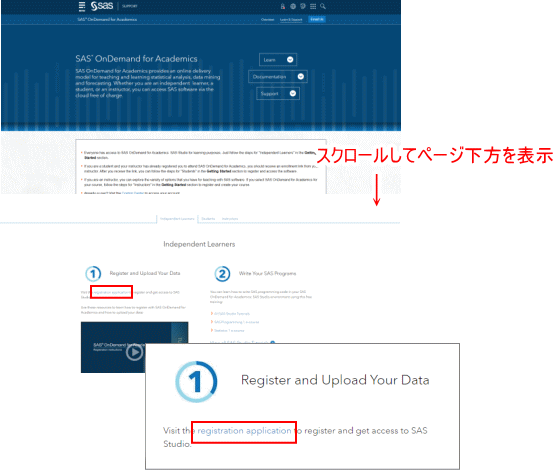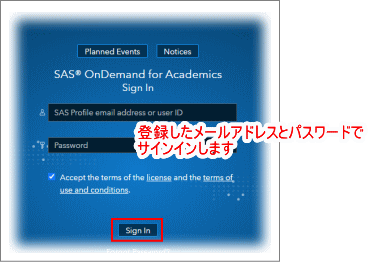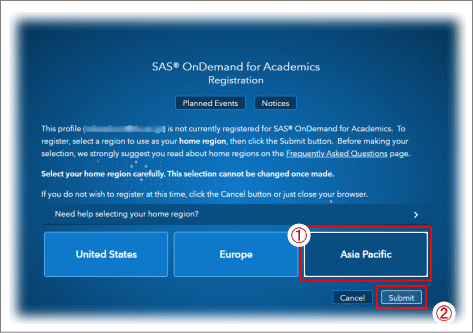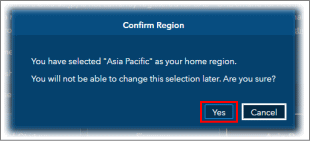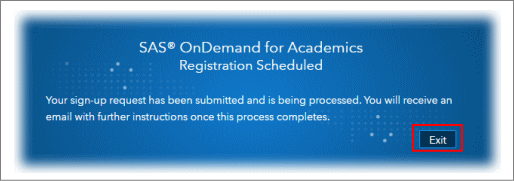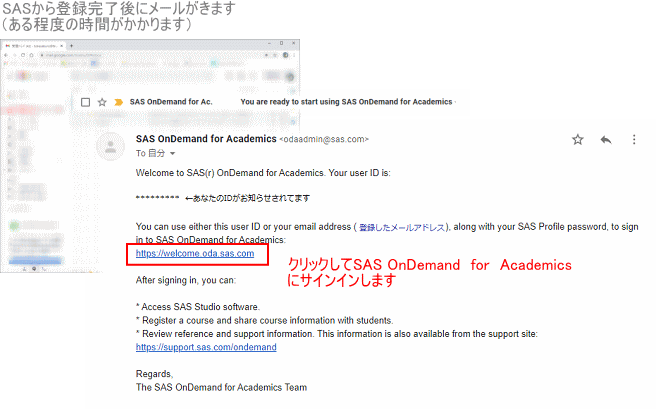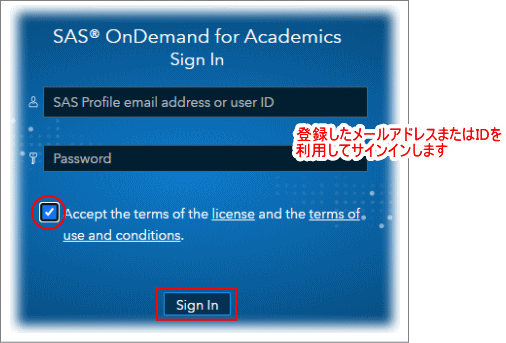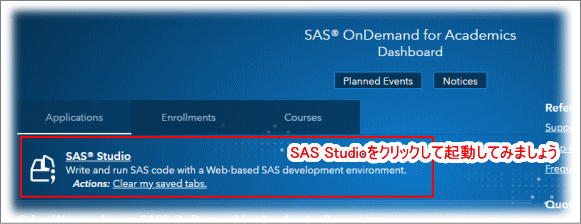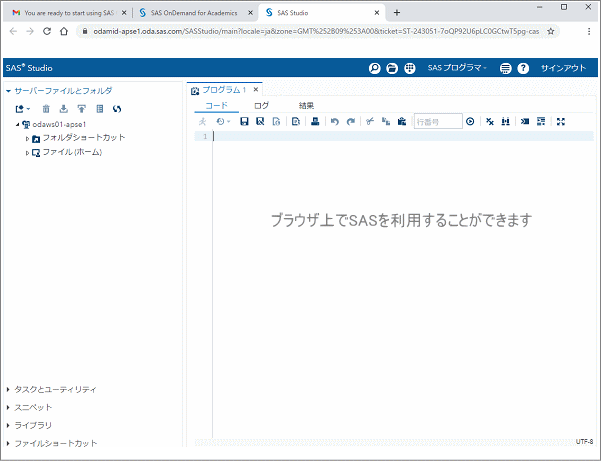「SAS OnDemand for Academics」(無償)の利用方法
概要
「SAS OnDemand for Academics」は、無償で利用できるクラウド方式のSASソフトウェアです。
◆製品紹介。
SAS OnDemand for Academics紹介ページ(SAS社サイトより)
SAS OnDemand for Academics資料(SAS社サイトより)
◆主な特徴。
- 「SAS」はインストールするのにもかなりの時間や技術を要するのですが、「SAS OnDemand for Academics」はクラウド上で簡単に利用できます。※利用の際、通信が発生します。
- インストール作業や更新作業が不要です。いつでも最新のプログラムが利用可能です。
- PCがインターネット接続されていて、ブラウザが利用できる環境ならばOSに依存しません。Windows、Linux、Macで実行可能です。
- 誰でもフリーで利用可能です。
◆利用の流れ。
利用するまでの簡単な流れです。それぞれ手順を説明します。
- 手順1.SASプロファイルを登録する。
- 手順2.SAS OnDemandの登録。
- 手順3.SAS Studioの利用。
手順1.SASプロファイルを登録する
-
SAS OnDemand for Academicsにアクセスします。
- 「サインイン」アイコン→「プロファイルの作成」の順にクリックします。
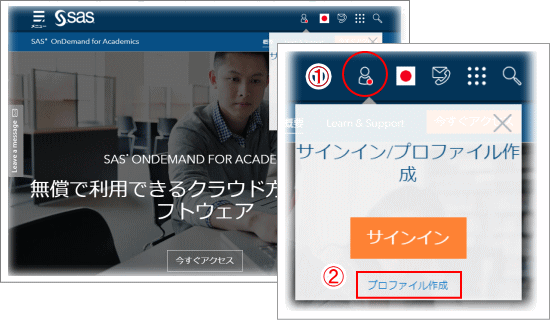
- 必要な情報を入力、サービスに同意し、「SASプロファイルを新規に登録」をクリックします。
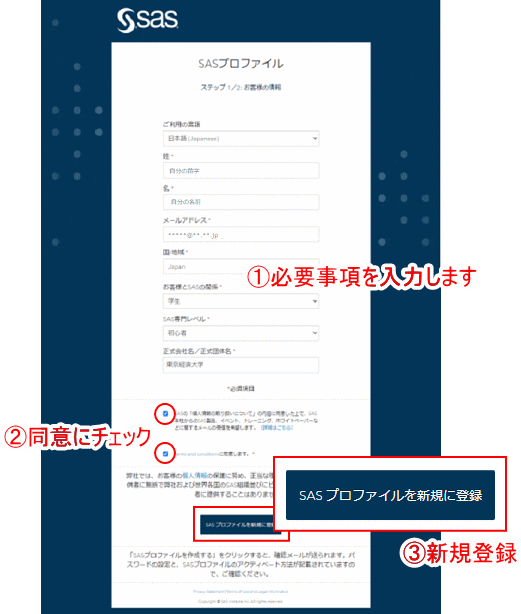
- 登録メールアドレスに確認メールが届きます。まだ登録完了ではありません。
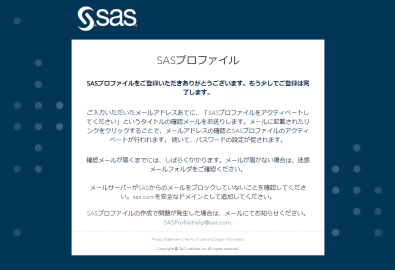
- メールを確認し、「SASプロファイルをアクティベートしてください」をクリックします。
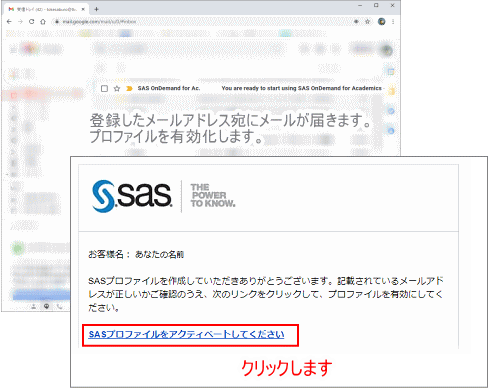
- パスワードを設定します。(8文字以上・小文字と大文字の英数字、記号を含むもの)
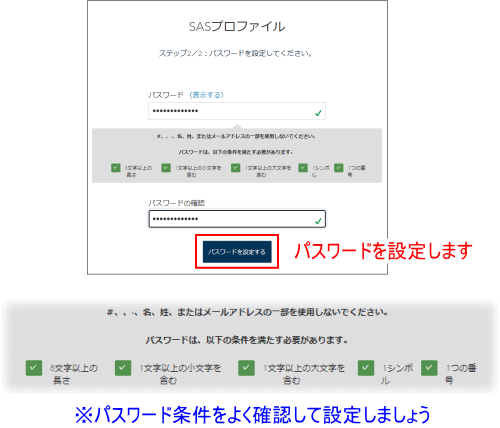
- プロファイルの登録が完了しました。
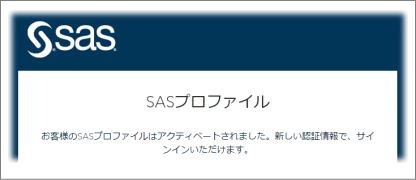
手順2.SAS OnDemandの登録
- プロファイルの登録後にSAS OnDemand for Academics登録申請をします。
SAS OnDemand for Academicsにアクセスします。
- 「今すぐアクセス」をクリックします。
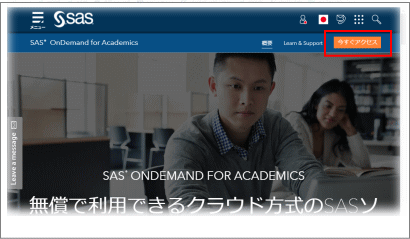
- スクロールしてページ下方を表示します。
「registration application」をクリックします。
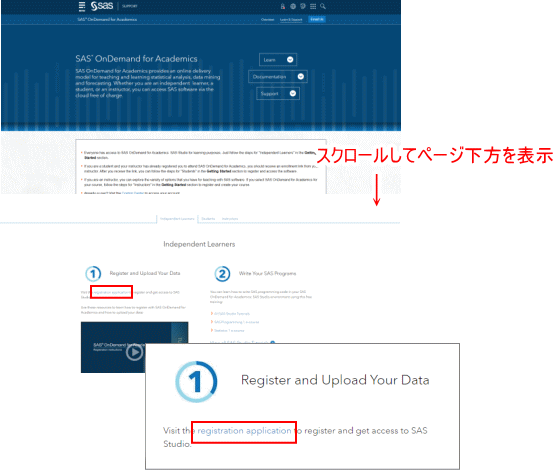
- SAS OnDemand for Academicsにサインインします。
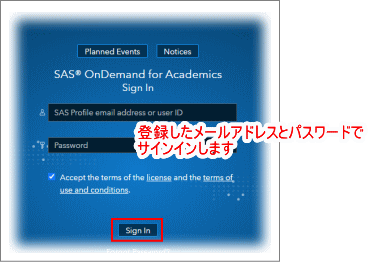
- 「Asia Pacific」を選択し「Submit」ボタンをクリックします。
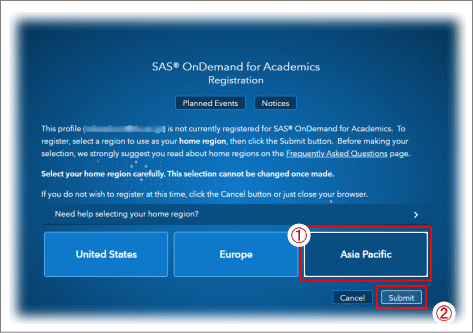
- 確認メッセージが表示されます。「Yes」をクリックします。
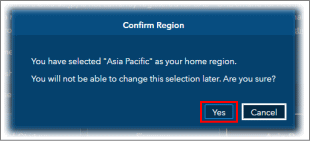
- 申請作業は終了です。「Exit」をクリックします。
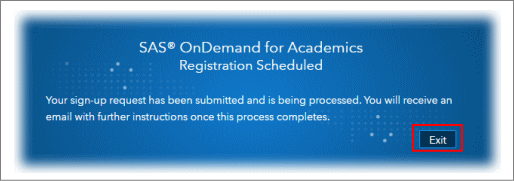
手順3.SAS Studioの利用
- SASからメールが届きます(届くまで数分かかります)。本文を確認します。
(UserID情報も記載されてます)
本文の「https://welcome.oda.sas.com」をクリックします。(ブックマークしておくと便利です)
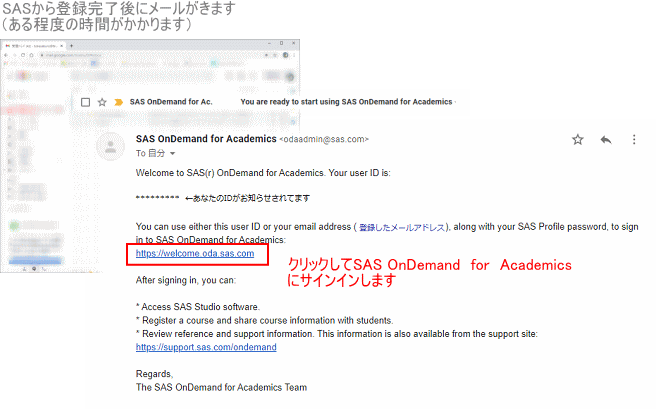
- サインインします。
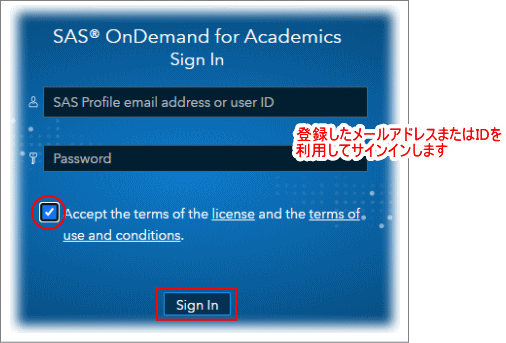
- 「Applications」タブの「SAS Studio」をクリックします。
※サインインしても以下画面にならない場合は、数分あけてから再度サインインしてください。
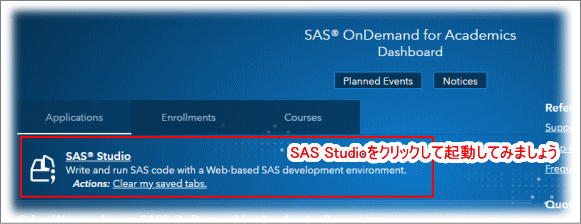
- ブラウザ上でSAS Studioを利用できます。
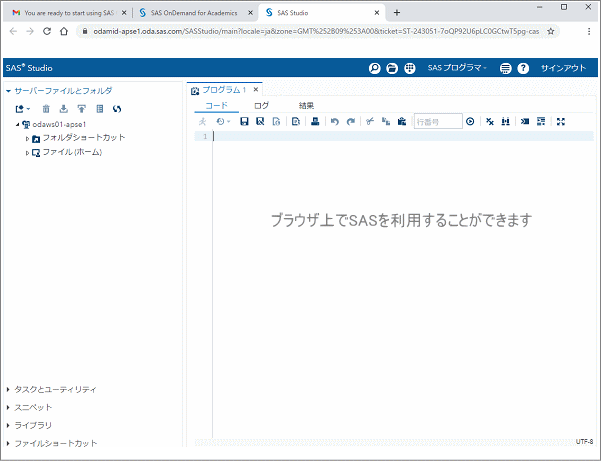
今後「SAS Studio」を利用したい場合は、「SAS OnDemand for Academics」より開始してください。
参考
 利用環境
利用環境
 利用方法
利用方法
 窓口サービス
窓口サービス
 情報システム課の紹介
情報システム課の紹介
 利用者別
利用者別